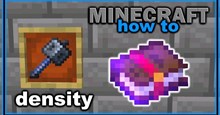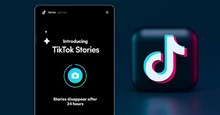Hướng dẫn tạo hiệu ứng bóng mờ trong ảnh trên PicsArt
Trong thời gian gần đây, khi lướt xem những ứng dụng mạng xã hội, thì chúng ta còn thấy bạn bè đăng tải những hình ảnh có bóng mờ thật đẹp và ấn tượng. Tại ảnh sử dụng hiệu ứng này, thì chúng ta sẽ thấy hình bóng của đối tượng ảnh sẽ được làm mờ lại và làm nổi bật chủ thể trong ảnh. Hiện nay, bạn đang muốn tạo hình ảnh với hiệu ứng này, nhưng lại không biết phải thực hiện như thế nào? Chính vì điều này, hôm nay Download.com.vn sẽ giới thiệu các bước thực hiện để tạo hiệu ứng bóng mờ trong hình ảnh bằng ứng dụng PicsArt cực kỳ dễ dàng.
PicsArt là một trong những ứng dụng chỉnh sửa hình ảnh chuyên nghiệp trên điện thoại đang được nhiều người yêu thích và sử dụng hiện nay. Tại ứng dụng này, chúng ta có thể dễ dàng chỉnh sửa và tạo hiệu ứng hình ảnh thật ấn tượng, chuyên nghiệp một cách dễ dàng. Sau đây, chúng tôi xin mời các bạn cùng theo dõi bài viết hướng dẫn tạo ảnh bóng mờ trên PicsArt.
Hướng dẫn tạo hiệu ứng bóng mờ trong ảnh trên PicsArt
Hướng dẫn nhanh:
Mở ứng dụng PicsArt trên điện thoại lên > Ấn vào biểu tượng dấu “+” > Chọn một hình ảnh bất kỳ > Chạm vào mục Thêm ảnh > Chọn lại chính hình ảnh > Nhấn vào nút Thêm > Điều chỉnh lại kích thước hình ảnh thêm vào > Ấn vào mục Độ mờ đục > Di chuyển thanh điều chỉnh Độ mờ đục > Chạm vào biểu tượng cục tẩy > Nhấn vào mục Xóa > Vẽ vùng chọn để xóa hình ảnh > Ấn vào nút Áp dụng > Chạm vào biểu tượng mũi tên đi xuống.
Hướng dẫn chi tiết:
Bước 1: Để thực hiện được điều này, thì trước tiên chúng ta sẽ mở ứng dụng PicsArt trên điện thoại của mình lên.
Bước 2: Tại trang chủ của ứng dụng, nhấn vào biểu tượng dấu “+” ở phía bên dưới màn hình.
Bước 3: Tiếp theo, hãy chọn một hình ảnh bất kỳ trên điện thoại mà mình tạo hiệu ứng.
Bước 4: Trong giao diện chỉnh sửa của ứng dụng, ấn vào mục Thêm ảnh ở phía bên dưới màn hình.
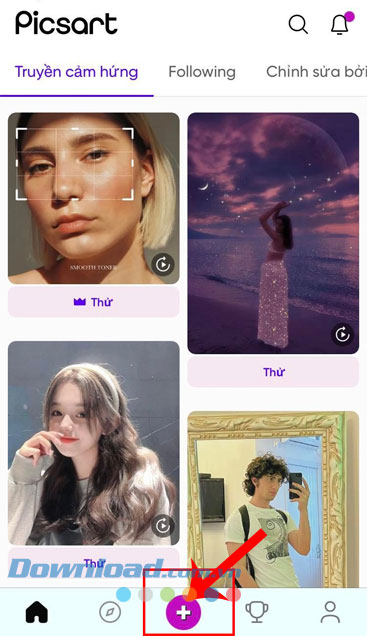
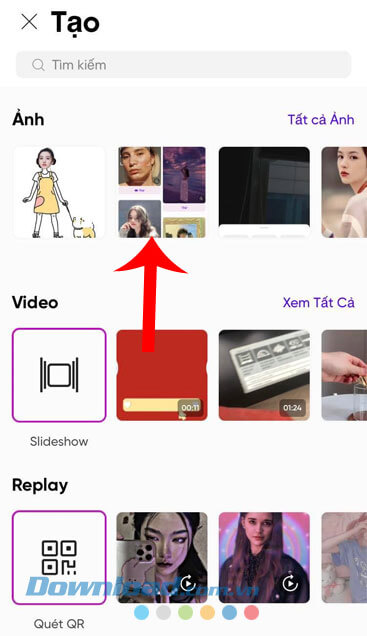
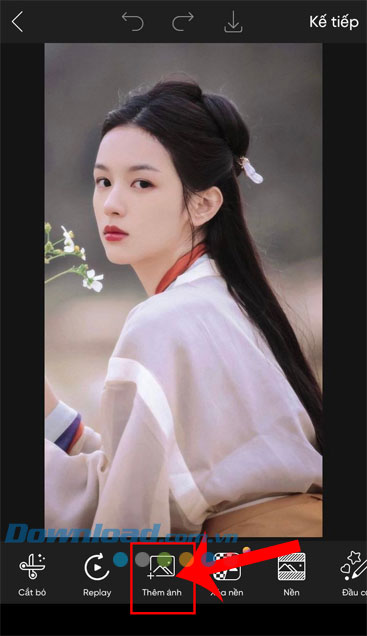
Bước 5: Sau đó, chọn lại hình ảnh đã được chọn, rồi chạm vào nút Thêm ở góc bên phải phía trên màn hình.
Bước 6: Khi đã thêm hình ảnh vào, điều chỉnh kích thước và vị trí của ảnh đã được thêm.
Bước 7: Lúc này, nhấn vào mục Độ mờ đục ở phía dưới màn hình.
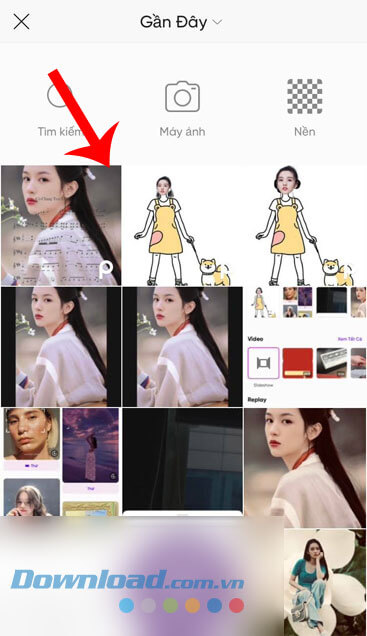
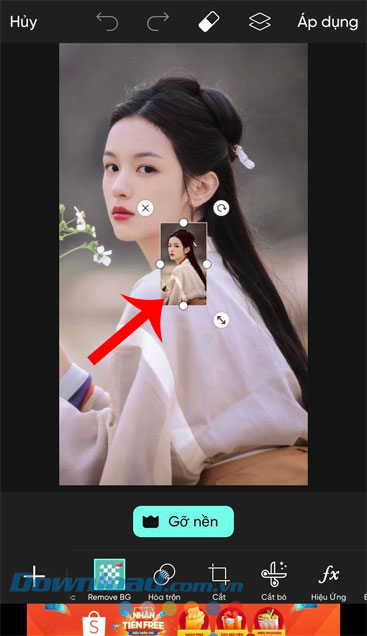
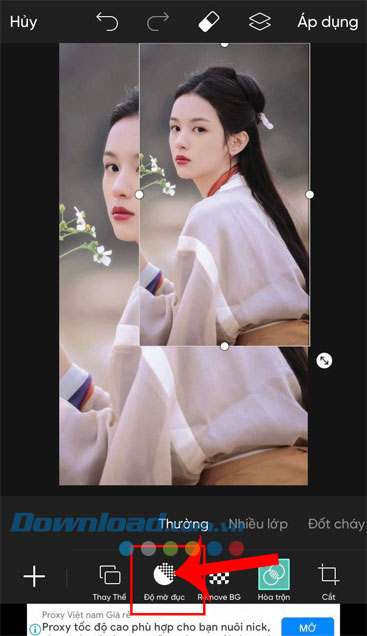
Bước 8: Di chuyển thanh điều chỉnh Độ mờ đục, để điều chỉnh độ mờ và nét của hình ảnh được thêm vào.
Bước 9: Bây giờ, ấn vào biểu tượng cục tẩy ở phía bên trên màn hình.
Bước 10: Tại khung cửa sổ cộng cụ ở phía dưới màn hình, nhấn vào mục Xóa.
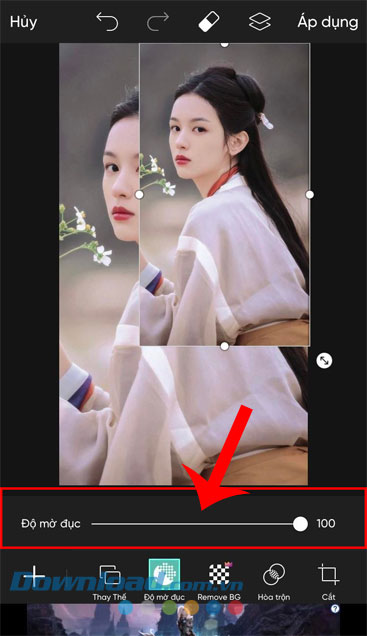
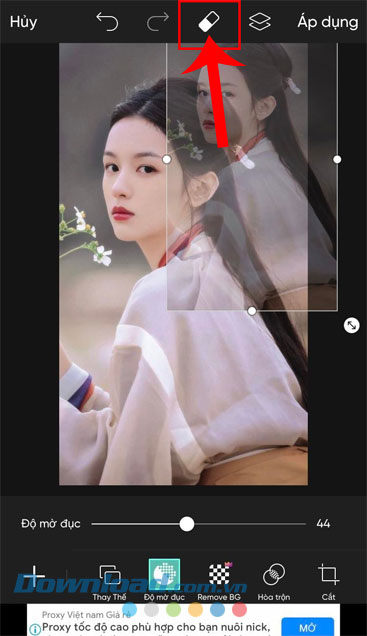

Bước 11: Di chuyển cục tẩy, để tạo vùng chọn và xóa chi tiết trên hình ảnh.
Bước 12: Chạm vào nút Áp dụng ở góc bên phải phía trên màn hình, để lưu lại thao tác chỉnh sửa của hình ảnh.
Bước 13: Để lưu lại hình ảnh đã chỉnh sửa, thì nhấn vào biểu tượng mũi tên đi xuống ở phía trên màn hình.
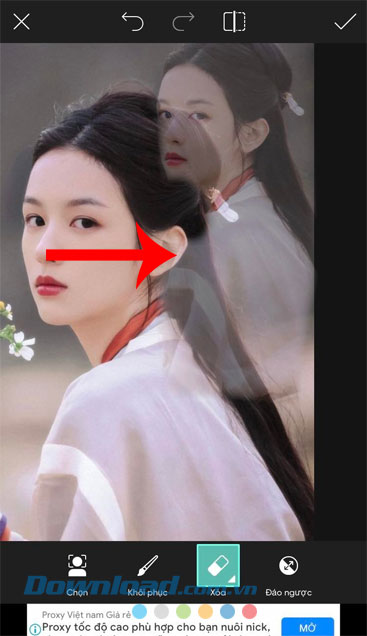
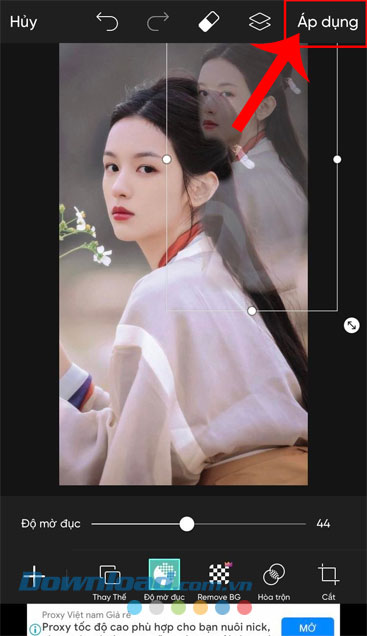
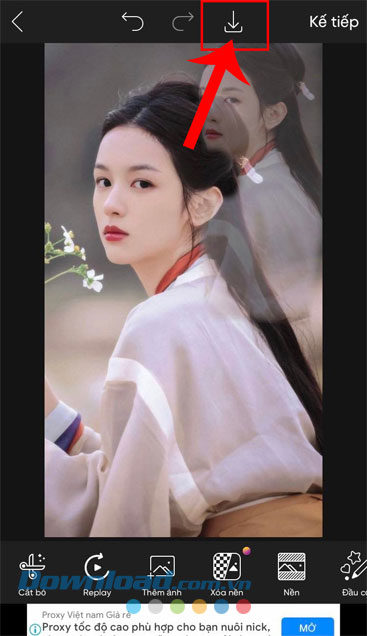
Trên đây là các bước thực hiện để tạo hiệu ứng bóng mờ trên PicsArt, hy vọng rằng sau khi theo dõi bài viết này, thì các bạn có thể dễ dàng và nhanh chóng tạo hình ảnh bóng mờ bằng ứng dụng PicsArt.
Chúc các bạn thực hiện thành công!
Hướng dẫn
-

Cách ghép mặt vào ảnh bằng Picsart nhanh chóng
-

Hướng dẫn chỉnh ảnh concept “người tí hon” trên PicsArt
-

Cách chia sẻ video YouTube với thời gian bắt đầu cụ thể
-

Bùa phép Density trong Minecraft: Cách có và sử dụng
-

Mẹo chơi Car Dealer Simulator dành cho người mới
-

Palworld: Cách truy cập và tham gia Đấu trường PvP
-

Hướng dẫn đổi ảnh bìa sản phẩm trên TikTok Shop
-

Hướng dẫn chia sẻ mật khẩu WiFi từ iPhone sang Android
-

Cách chặn cuộc gọi Facebook Messenger nhưng vẫn nhắn tin được
-

Hướng dẫn đăng story trên TikTok
-

Những mẹo chiến đấu trong Bayonetta 3
-

Cách nâng cấp xe đua trong The Crew Motorfest